| 일 | 월 | 화 | 수 | 목 | 금 | 토 |
|---|---|---|---|---|---|---|
| 1 | 2 | 3 | 4 | |||
| 5 | 6 | 7 | 8 | 9 | 10 | 11 |
| 12 | 13 | 14 | 15 | 16 | 17 | 18 |
| 19 | 20 | 21 | 22 | 23 | 24 | 25 |
| 26 | 27 | 28 | 29 | 30 | 31 |
- ChatGPT
- 개발
- 앱 배포
- 팀프로젝트
- 유니티 UI
- input system
- 드래곤 플라이트 모작
- Photon Fusion
- 오브젝트 풀링
- VR
- meta xr
- HAPTIC
- 유니티 Json 데이터 연동
- 개발일지
- 포트폴리오
- CGV
- 가상현실
- XR
- 멀티플레이
- Oculus
- 길건너 친구들
- 팀 프로젝트
- 오큘러스
- 모작
- 드래곤 플라이트
- meta
- OVR
- 유니티
- 연습
- 유니티 GUI
- Today
- Total
EasyCastleUNITY
Movement SDK for Unity - 시작하기 본문
Meta XR SDK의 71버전을 기준으로 작성합니다.
https://developers.meta.com/horizon/documentation/unity/move-unity-getting-started/
Meta Developers
developers.meta.com
위 문서를 기반으로 작성하였습니다.
학습 목표
이 페이지의 학습을 마치면 개발자는 아래에 사항들을 할 수 있어야 합니다.
1. Movement SDK를 지원하는 프로젝트를 설정하기 위한 전제 조건을 이해한다.
2. Body Tracking, Face Tracking 이나 Eye Tracking을 지원할 수 있는 Movement SDK가 포함된 Unity 프로젝트를 만들 수 있다.
Movement SDK 요구 사항
Unity 용 Movement SDK를 사용하려면 아래의 있는 요소들이 필요합니다.
- Body Tracking이나 Face Tracking을 위한 Meta Quest 나 Meta Quest Pro 헤드셋
- Eye Tracking을 위한 Meta Quest Pro 헤드셋
- Meta Quest OS 60.0 이상
- Movement SDK와 호환되는 Unity 버전이 설치됨
- 2021.3.26f1(2021 LTS) 이상
- 2022.3.11f2(2022 LTS) 이상
- Unity6
- Unity용 Meta XR Core SDK의 최신 버전(v71이상) 이다.
- 개발자 조직
Unity 프로젝트 설정
Unity 프로젝트에서 설정하려는 Movement SDK 기능(Body,Face,Eye Tracking)에 관계없이 먼저 Meta Quest에서 일반적인 Unity 개발을 위해 프로젝트를 적절히 설정해야 한다. 아래의 필수 조건 섹션을 따라가면 설정할 수 있다.
그런 다음 Movement SDK 설정 섹션으로 이동하여 Movement 프로젝트를 시작해야 한다.
필수 조건
1. Meta Quest 헤드셋에서 첫번째 VR 앱 만들기 튜토리얼을 따라라.
2. 준비가 되면, 프로젝트 Scene에서 Cube GameObject를 삭제한다. 이 단계에서 프로젝트가 Movement SDK를 설정할 준비가 되어야 한다.
3. Movement SDK 설정으로 진행한다.
중요 : Unity 프로젝트를 처음 부터 시작하는 경우, Meta Quest 헤드셋에서 첫번째 VR 앱 만들기 튜토리얼을 따르는 것이 가장 빠르게 시작하고 Movement SDK 나 다른 기능 설정으로 안전하게 이동할 수 있는 방법이다.
이전 단계를 따르지 않기로 했지만 Meta Quest 헤드셋에서 빌드하고 실행할 수 있는 Unity 프로젝트를 섲어하는 방법에 익숙하다면 Movement SDK 작업을 시작하기 전에 프로젝트에 다음 설정이 있는지 확인하자.
- Unity용 Meta XR Core SDK의 최신버전이다.
- 표준 구성 설정
- OVRPlugin
- Scene에 OVRCameraRig를 추가
Movement SDK 설정
Movement SDK를 설정하려면 아래의 단계를 따라라.
1. Movement 패키지를 Unity 프로젝트로 가져오기
이 단계에서는 두 가지 옵션이 있다.
- GitHub repo에서 직접 패키지를 설치
- 먼저 패키지를 다운로드한 다음 디스크에서 설치
Meta XR Core SDK 외에 Meta XR Interaction SDK도 필요하다.
옵션 A. GitHub 저장소에서 직접 패키지 설치
1. Unity Editor 메뉴에서 Window > Package Manager를 선택한다.
2. Package Manager 메뉴에서 드롭다운 목록에서 In Project for Packages를 선택한다. 그런 다음 +를 클릭하여 패키지를 추가한다.

3. 나타나는 메뉴에서 Add package from git URL... 을 선택한다.

4. 나타나는 Add package form git URL 텍스트 상자에 https://github.com/oculus-samples/Unity-Movement.git URL을 입력하고 Add를 선택한다.

5. Package Manager의 Package-Meta Platforms,Inc. 에 Meta Movement가 나열되어 있는지 확인
옵션 B. 패키지 다운로드하여 디스크에서 설치
1. 해당 링크로 들어가서 릴리즈된 패키지 중 하나를 다운로드하여 압축을 푼다.
2. Unity Editor의 메뉴에서 Window > Package Manager 를 선택한다.
3. Package Manager 메뉴에서 드롭다운 목록에서 In Project for Packages 를 선택한다. 그런 다음 +를 클릭하여 패키지를 추가한다.
4. Add package from disk.. 를 선택한다.
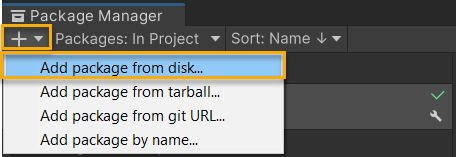
5. 패키지의 압축을 푼 위치에서 package.json 파일을 선택한다.
6. Package Manager의 Package-Meta Platforms,Inc. 에 Meta Movement가 나열되어 있는지 확인
2. 샘플 가져오기
샘플을 별도로 가져오므로 프로젝트 Assets 폴더의 크기를 관리하는데 도움이 된다. 샘플을 가져오려면 Unity의 메뉴, Window > Package Manager 로 이동한다. Meta Movement 패키지와 해당 Samples 탭을 찾는다. Import를 클릭하면 샘플이 Unity Project의 폴더 Assets/Samples/Meta Movement/<version> 에 저장된다.
3. Body Tracking 원클릭 재적용
만약 여러분이 Movement Samples > Body Tracking > Animation Rigging Retargeting (full body)(constraints) 나
Setting up a character for body tracking글의 밑에 있는 Enable Tracking for the Character 섹션에서 설명한 유사한 메뉴를 사용한 적이 있는 경우, 같은 메뉴를 다시 사용한다. 최신 구성 요소로 캐릭터를 설정하기 전에 자동으로 오래된 스크립트와 구성 요소를 정리한다. 이 방법이 효과가 없는 경우, 이전에 추가한 Movement 관련 Retargeting 스크립트와 캐릭터의 Rig 구성 요소 아래에 있는 모든 애니메이션 리깅 제약 조건을 삭제한다. 그런 다음 Enable Tracking for the Character 의 지침을 다시 따라 관련 구성 요서를 추가하고 Retargeting에 필요한 데이터를 계산한다.
4. OVRCameraRig 설정 구성
1. Unity Editor의 Hierarchy 하위에 있는 OVRCameraRig 를 선택하여 Inspector 창을 연다.
중요 : OVRCameraRig를 설정하지 않은 경우 먼저 이 가이드의 필수 구성 요소 섹션에 있는 단계를 따라야 한다.

2. Inspector에서 Quest Features > General 로 이동하여 Body,Face, Eye Tracking Support 중 여러분이 지원하기를 원하는 Tracking support의 type을 Supported 나 Required 로 설정한다. 그리고 Hand Tracking Support 는 Controllers And Hands 로 설정한다.
3. Inspector window에서 Permission Requests On Startup 으로 스크롤 다운하고 여러분이 사용하기 원하는 Movement 기능을 켠다. Audio To Expressions가 동작하려면 오디오 기록 권한이 필요하다.

5. 프로젝트 설정 도구에서 진단한 모든 문제를 수정한다.
1. Unity Editor의 메인 화면에서 Edit > Project Settings 를 선택한다.
2. Meta XR을 선택하고 Project Setup Tool 을 연다.
3. 스탠드 얼론 아이콘(왼쪽 아이콘)을 선택한다.
4. 문제가 있다면 Fix All 을 선택한다. 더 자세한 사항은 Use Project Setup Tool에서 확인 바람
'MetaXR_SDK 탐구' 카테고리의 다른 글
| 유니티에서의 Meta Body Tracking (4) | 2024.11.27 |
|---|---|
| 상호작용 추가 (0) | 2024.11.20 |
| 유니티 기본 세팅 (0) | 2024.11.20 |



